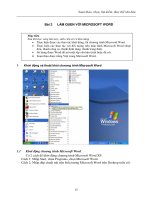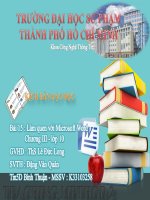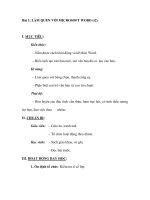Bai 15: Lam quen voi Microsoft Word
Bạn đang xem bản rút gọn của tài liệu. Xem và tải ngay bản đầy đủ của tài liệu tại đây (942.82 KB, 22 trang )
BÀI 15
LÀM QUEN VỚI MICROSOFT
LÀM QUEN VỚI MICROSOFT
WORD
WORD
Thời gian 2 tiết
* Nháy đúp vào biểu tượng trên màn hình nền
1. KHỞI ĐỘNG MICROSOFT WORD
1. KHỞI ĐỘNG MICROSOFT WORD
Khởi động Word theo các cách sau:
* Start Programs Microsoft Office Microsoft Office
Word 2003
Thanh tiêu đề
Thanh bảng
chọn
Thanh
công cụ
chuẩn
Con trá so¹n th¶o
Thanh
công cụ
định dạng
Nút thu gọn, điều
chỉnh, đóng cửa
sổ
2. MÀN HÌNH LÀM VIỆC CỦA WORD
2. MÀN HÌNH LÀM VIỆC CỦA WORD
a. Các thành phần chính
Thanh cuộn
dọc
Thanh cuộn
ngang
Thanh trạng
thái
Thước
ngang
Thanh công
cụ vẽ
Thước
dọc
b. Thanh bảng chọn
•
Mỗi bảng chọn gồm các lệnh có chức năng cùng nhóm .
•
Thanh bảng chọn chứa tên các bảng chọn : File, Edit,
View,…
c. Thanh công cụ
•
Thanh công cụ chứa biểu tượng của một số lệnh thường
dùng .
•
Các thanh công cụ trong Word :Thanh công cụ chuẩn,
thanh công cụ định dạng, thanh công cụ vẽ, …
3. KẾT THÚC PHIÊN LÀM VIỆC CỦA WORD
3. KẾT THÚC PHIÊN LÀM VIỆC CỦA WORD
a. Lưu văn bản
a1: Thực hiện lưu văn bản theo một trong các cách sau :
* Cách 1 : chọn File Save
* Cách 2 : Nháy chuột vào nút lệnh Save trên
thanh công cụ chuẩn
* Cách 3 : Nhấn tổ hợp phím Ctrl + S
3. KẾT THÚC PHIÊN LÀM VIỆC CỦA WORD
3. KẾT THÚC PHIÊN LÀM VIỆC CỦA WORD
a. Lưu văn bản
a2: Khi văn bản được lưu lần đầu
Thư mục
lưu file
Chuyển về
thư mục
trên
Tạo thư mục
mới
Tên file văn bản Lưu file văn bản
3. KẾT THÚC PHIÊN LÀM VIỆC CỦA WORD
3. KẾT THÚC PHIÊN LÀM VIỆC CỦA WORD
b. Kết thúc phiên làm việc với văn bản
* Cách 1 : chọn File Close
* Cách 2 : nháy chuột tại nút bên phải thanh bảng
chọn
3. KẾT THÚC PHIÊN LÀM VIỆC CỦA WORD
3. KẾT THÚC PHIÊN LÀM VIỆC CỦA WORD
Thoát
Microsoft Word
và lưu (save)
văn bản
Thoát Microsoft
Word và không
lưu (don’t save)
văn bản
Trở lại cửa
sổ Word
Xuất hiện thông báo
3. KẾT THÚC PHIÊN LÀM VIỆC CỦA WORD
3. KẾT THÚC PHIÊN LÀM VIỆC CỦA WORD
c. Kết thúc phiên làm việc với Word
* Cách 1 : chọn File Exit
* Cách 2 : nháy chuột tại nút
bên phải màn hình của Word
* Cách 3 : Nhấn tổ hợp phím
Alt + F4
4. SOẠN THẢO VĂN BẢN ĐƠN GIẢN
4. SOẠN THẢO VĂN BẢN ĐƠN GIẢN
a. Mở file văn bản :
a1: Thực hiện mở văn bản mới theo một trong các cách sau
* Cách 1 : chọn File New
* Cách 2 : Nháy chuột vào nút lệnh New trên thanh
công cụ chuẩn
* Cách 3 : Nhấn tổ hợp phím Ctrl + N
4. SOẠN THẢO VĂN BẢN ĐƠN GIẢN
4. SOẠN THẢO VĂN BẢN ĐƠN GIẢN
a. Mở file văn bản :
a2: Thực hiện mở văn bản đã có theo một trong các cách sau
* Cách 1 : chọn File Open
* Cách 2 : Nháy chuột vào nút lệnh Open trên
thanh công cụ chuẩn
* Cách 3 : Nhấn tổ hợp phím Ctrl + O
4. SOẠN THẢO VĂN BẢN ĐƠN GIẢN
4. SOẠN THẢO VĂN BẢN ĐƠN GIẢN
a. Mở file văn bản :
Chọn file văn bản cần mở trong hộp thoại Open
Thư mục chứa file văn bản
Tên file văn bản
Mở file văn bản
Con trỏ
văn bản
Con trỏ
chuột
Khi muốn di chuyển con trỏ văn bản :
Cách 1 : Nháy chuột tại vị trí mong muốn .
Cách 2 : Dùng các phím Home, End, Page Up, Page Down … trên bàn phím .
4. SOẠN THẢO VĂN BẢN ĐƠN GIẢN
4. SOẠN THẢO VĂN BẢN ĐƠN GIẢN
b. Con trỏ văn bản và con trỏ chuột :
* Con trỏ văn bản ở vị trí cuối dòng sẽ tự động xuống dòng .
* Nhấn phím Enter để kết thúc một đoạn văn bản .
4. SOẠN THẢO VĂN BẢN ĐƠN GIẢN
4. SOẠN THẢO VĂN BẢN ĐƠN GIẢN
c. Gõ văn bản :
Lưu ý hai chế độ gõ văn bản
Nhấn phím INSERT hoặc nháy đúp
chuột trên nút OVR để chuyển đổi
chế độ đè/chèn hoặc bật/tắt trên
thanh trạng thái .
* Chế độ chèn (INSERT) : ngầm định, nội dung văn bản gõ từ bàn
phím sẽ được chèn vào trước nội dung đã có từ vị trí con trỏ văn
bản .
* Chế độ đè (OVERTYPE) : mỗi kí tự gõ vào từ bàn phím sẽ ghi đè,
thay thế kí tự đã có tại vị trí con trỏ văn bản .
Nút OVR mờ
Nút OVR nổi rõ
•
Cách 2 :
* Nháy chuột tại vị trí bắt đầu chọn .
* Kéo thả chuột trên phần văn bản cần chọn
4. SOẠN THẢO VĂN BẢN ĐƠN GIẢN
4. SOẠN THẢO VĂN BẢN ĐƠN GIẢN
d. Các thao tác biên tập văn bản :
d1. Chọn văn bản :
•
Cách 1 :
* Đặt con trỏ văn bản
vào vị trí bắt đầu chọn .
* Nhấn giữ phím Shift +
phím mũi tên hoặc Home,
End .
Nếu muốn chọn nhanh toàn văn bản, nhấn Ctrl + A
4. SOẠN THẢO VĂN BẢN ĐƠN GIẢN
4. SOẠN THẢO VĂN BẢN ĐƠN GIẢN
d. Các thao tác biên tập văn bản :
d2. Xoá văn bản :
* Chọn văn bản cần xoá .
** Nhấn phím Backspace
** Chọn Edit Cut
** Nháy nút
* Thực hiện một trong các cách sau :
** Nhấn phím Delete
4. SOẠN THẢO VĂN BẢN ĐƠN GIẢN
4. SOẠN THẢO VĂN BẢN ĐƠN GIẢN
d. Các thao tác biên tập văn bản :
d3. Sao chép hoặc di chuyển văn bản :
* Chọn văn bản muốn sao chép/di chuyển .
** Chọn Edit Copy
** Nháy nút
* Đưa con trỏ văn bản tới vị trí cần sao chép/mới .
** Chọn Edit Paste
** Nháy nút
Để con trỏ
đến vị trí
mới, nhấn
Ctrl+V
Nhấn Ctrl+C
hoặc
Nhấn Ctrl+X
4. SOẠN THẢO VĂN BẢN ĐƠN GIẢN
4. SOẠN THẢO VĂN BẢN ĐƠN GIẢN
d. Các thao tác biên tập văn bản :
d3. Sao chép hoặc di chuyển văn bản :
CÁC THAO TÁC THỰC HIỆN NHANH
CÁC THAO TÁC THỰC HIỆN NHANH
Chọn phần văn bản
Sao chép Di chuyển
C1 Chọn Edit Copy Chọn Edit Cut
C2 Nhấn Ctrl + C Nhấn Ctrl + X
C3 Nháy nút Nháy nút
Đưa con trỏ đến vị trỏ đến vị trí mới
C1 Chọn Edit Paste
C2 Nhấn Ctrl + V
C3 Nháy nút
DẶN DÒ
DẶN DÒ
2. Xem trước bài tập và thực hành 6 : Làm quen với
WORD .
1. Thực hiện câu hỏi và bài tập _ trang 57, 58, 59, 60,
61, 62_ sách Bài tập .